Как да се върнете лаптопа на фабричните настройки
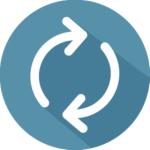
Много потребители биха казали, че това е по-лесно да преинсталирате Windows. Но намаление на цените на система има същия ефект като преинсталацията, но извършва много по-бързо и не изисква диск за зареждане. В допълнение, потребителите са освободени от задължението да намерите и инсталирате драйверите - след завръщането си в оригиналното си състояние само трябва да преинсталирате, необходими за управлението на програмата.
Всеки производител бележника оборудва своите устройства патентовани комунални услуги се възстановяват. Въпреки това, работата с тях се извършва от една и съща схема и изисква спазването на определени правила:
- По време на намаление на цените адаптер система трябва винаги да бъде включен в лаптопа на власт да не се прекъсва. Прекъсване на процедурата за намаление на цените е изпълнен с появата на по-сериозни проблеми, отколкото просто забавяния компютър.
- Всички важни данни от твърдия диск е по-добре предварително прехвърляне на сменяеми носители - след успешно възстановяване ще ги върне обратно.
- Някои услуги може да се възстанови само системния дял (C :) диск, или всички дялове на твърдия диск. Препоръчително е да направите пълно възстановяване (в този случай, всички данни на твърдия диск ще бъдат изтрити, така че да ги преместите на друго място - виж параграф 2.).
Така че, ако искате да получите на системата в състоянието, в което е при покупката на лаптоп (без никакви спирачки, окачване, ненужни програми и файлове), изберете производителя на лаптопа си, а след това следвайте тези стъпки.
Да започнем с един от най-известните производители на преносими компютри - Asus.
Върнете Asus лаптоп на фабричните настройки:
- Включете компютъра и задръжте натиснат «Boot Manager» функционален бутон F 9, докато се отвори менюто.
- Започнете «Windows Setup».

- Проверете опцията "Възстановяване на първата част."

- Натиснете бутона "Finish", за да стартирате системата за намаление на цените.
Повече натиснете нищо и няма нужда - възстановяване полезност себе си ще се разбере как да се върне на лаптоп ASUS фабричните настройки.
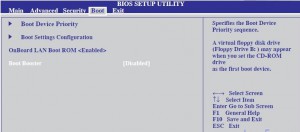
Между другото, натиснете клавиша F 9, когато включите за първи път в това, което няма да доведе, по подразбиране от ASUS се активира «Boot Booster». Тя трябва да бъде изключен в BIOS. За да направите това, отидете в BIOS. в параграф «Boot», задайте стойността на параметъра до позицията «увреждания».
По-нататък разглежда тема история за това как да се върне на лаптопа Acer фабричните настройки. Изпълнете тази процедура може да се управлява от Windows (помощна програма, наречена «Acer Recovery Management») или чрез средства за възстановяване.
Нека разгледаме втори вариант:
На Windows 8.1 за възстановяване промени полезност интерфейс. Тук ще бъде в "диагностика" Изберете "Възстановяване на първоначалното състояние." Процедурата за връщане назад не е много по-различно, освен че всички стъпки са описани подробно на руски, така че вие ще разберете как бързо Eyser лаптоп обратно към фабричните настройки.
За да разберете как да се върне на лаптоп Lenovo на фабричните настройки, първо трябва да се намери върху тялото на лаптоп малък бутон на «OneKey Rescue», който е отговорен за стартиране на помощната програма за възстановяване.
След това следвайте следните стъпки:
- Кликнете на бележника е изключен бутон «OneKey Rescue».
- Изберете функция «OneKey Recovery».

- Изберете "Възстановяване на оригинала."

- Прочетете повече за възстановяване и натиснете бутона "Старт".

Изчакайте, докато процедурата за връщане назад и не забравяйте да рестартирате компютъра, за да направи нова конфигурация влезе в сила. Отговорът на въпроса за това как да се върне на лаптопа Lenovo на фабричните настройки, получена, но има и други производители, така че ние да продължи.
Това беше началото на производителя Южна Корея и отговорът на въпроса как Samsung лаптоп обратно към фабричните настройки.
Връщане на фабричните настройки бележника Samsung:
- Натиснете F 4, когато компютърът е включен.
- Приемете лицензионното споразумение и промяна към раздела "Recovery".

- Стартирайте "пълно възстановяване".
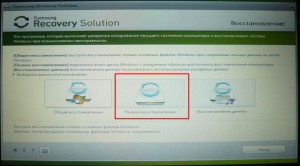
- Посочете отправна точка (най-ранната дата, с фабричните настройки).
- Стартирайте процеса на намаление на цените и да чакат за неговото завършване.
Как да се върнете към лаптопа Samsung разбирате фабричните настройки, така че можете да забравите за преинсталирането на системата.
Това беше началото на следните производители: Вижте как да се върне на лаптопа HP фабричните настройки.
HP лаптоп Връщане към фабричните настройки:
- натиснете «Esc» незабавна употреба.
- Изберете «възстановяване на системата», натиснете F ключ 11.

- Изберете "Възстановяване в първоначалното му състояние."

- Проверете "без да се създава копие."
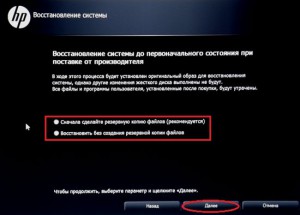
Сега, че знаете как да получите HP лаптоп на фабричните настройки. Остава само да чакате, докато връщането към процедура на фабричните настройки е завършена. и след това да започне да се работи с лаптоп.
Искате ли да знаете как да се върне MSI лаптоп на фабричните настройки?
Тук също нищо сложно:
Това е всичко, което трябва да знаете за това как да се възстанови фабричните настройки MSI лаптоп.
Сега погледнете как Toshiba лаптоп обратно към фабричните настройки. започне възстановяване полезност е направена просто в най-новите модели.
Върнете Toshiba лаптоп на фабричните настройки:
- Изключете лаптопа.
- Натиснете числото "0" и задръжте.
- Задръжте и включете лаптопа.
- Когато компютърът започва да издава звукови сигнали, пусна "0".
Показва се в програмните параметри на екрана намаление на цените за състоянието на завода - просто трябва да следвате инструкциите на съветника за възстановяване.
Но как да се получи лаптоп Toshiba фабричните настройки, ако имате по-стар модел? Тук ние трябва да използвате раздел "Отстраняване на проблеми", който може да бъде избран в менюто Startup (клавиш F 8, когато компютърът е включен).

След малко чакане, ще видите на системата в оригиналната заводска държавата.
Ако търсите, как да се получи лаптоп Dell фабричните настройки, можете да използвате горните указания (чрез "Отстраняване на проблеми").
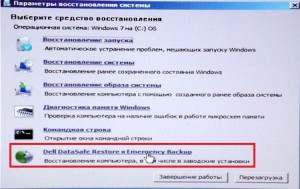
Да разгледаме характеристиките на вградената програма за възстановяване:
- Проверете "Избери друг архивиране."

- Изберете "Възстановяване на My Computer".

- Маркирайте фабрика изображение.
- Изберете "Възстановяване без запазване."

- Потвърдите намерението си и да чакат за намаление на цените на системата е завършена.
Програмата за възстановяване е напълно Russified, така че можете лесно да го разбера какво да правя. След по-горе инструкции стъпка по стъпка, вие със сигурност ще положително реши въпросът за това как да се върне на лаптоп Dell до фабричните настройки.
В тази статия, ние обсъдихме темата за възстановяване на лаптопа до фабричните настройки по подразбиране на всички най-известните производители на лаптопи.